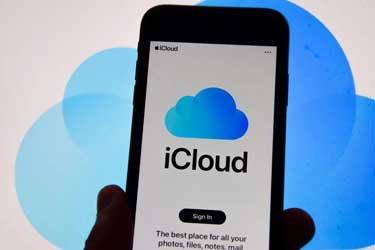ایتنا - ایردراپ (AirDrop) یک روش مفید (و البته تا حدودی ناایمن) برای اشتراکگذاری فایلها بین محصولات مختلف اپل مانند کامپیوترهای مک، آیفونها و آیپدها با سرعت نسبتا بالا است.
يکشنبه ۴ ارديبهشت ۱۴۰۱ ساعت ۰۷:۲۵
آموزش: چگونه نام ایردراپتان را بر روی آیفون تغییر دهید
استفاده از ایردراپ همچنین باعث رفع نگرانی بابت محدودیت حجم فایل قابل انتقالی میشود که ممکن است در استفاده از ایمیل و امثالهم با آنها مواجه شوید.
به گزارش ایتنا و به نقل از اسلشگیر، هرگاه که کاربر آیفون از ایردراپ برای اشتراکگذاری فایلها استفاده میکند، نام دستگاهش نیز با هر دستگاهی که به آن متصل شده به اشتراک گذاشته خواهد شد.
سادهترین راه اجتناب از دریافت ایردریاپهایی که برای همه ارسال شدهاند تنظیم آن در حالت Receiving Off با رفتن به تنظیمات اپ بر روی گوشیتان است. یا دستکم میتوانید دریافت ایردراپ را به فقط کسانی که در لیست تماسهای شما هستند (Contacts Only) محدود کنید، ولی این راهکار ممکن است برای همگان کارائی نداشته باشد. در این حالت شما میتوانید نام ایردرایپتان را تغییر دهید تا کمتر جلب توجه کند.

روش تغییر نام ایردراپ آیفون
در اصل شما نمیتوانید نام ایردراپتان را تغییر دهید، چون این یک اکانت جداگانهای نیست، ولی میتوانید در عوض نام دستگاهتان را تغییر دهید. فرایند آن آسان است.اگر یک آیفون یا آیپد دارید، لازم خواهد بود که وارد تنظیمات دستگاه شده و به قسمت General بروید. در آنجا میتوانید روی گزینه About در بالای منو بزنید، و سپس گزینه Name در بالای صفحه نمایش. در آنجا میتوانید نام دستگاهتان را حذف یا ویرایش کرده یا نامی جدید برای آن ایجاد کنید که هر جا از ایردراپ (و آیکلاود، و Personal Hotspot، و اتصال به کامپیوترتان) استفاده میکنید ظاهر خواهد شد.
برای کامپیوترهای Mac هم چنین فرایندی وجود دارد. کافیست روی آیکون اپل در گوشه بالا سمت راست صفحه نمایش کلیک کند و گزینه System Preferences و سپس Sharing (که شبیه یک آیکون فولدر به نظر میرسد) را انتخاب کنید. در بالای این پنجره یک فیلد متنی را خواهید دید که Computer Name فعلیتان را نمایش میدهد – حالا کافیست نام جدیدی تایپ کرده و از ان استفاده کنید.
کد مطلب: 68218